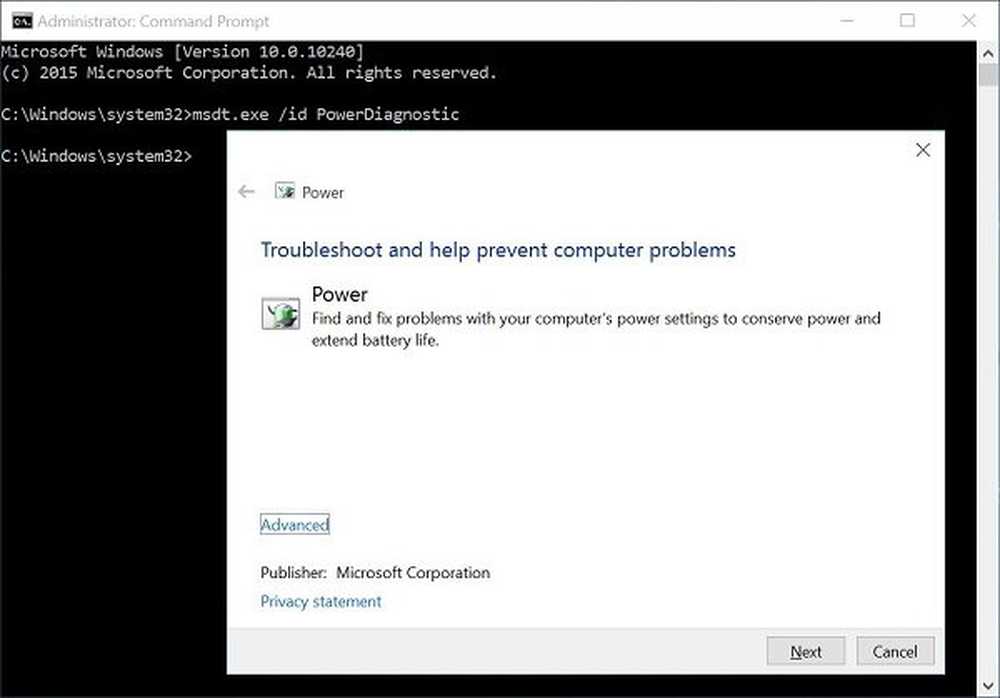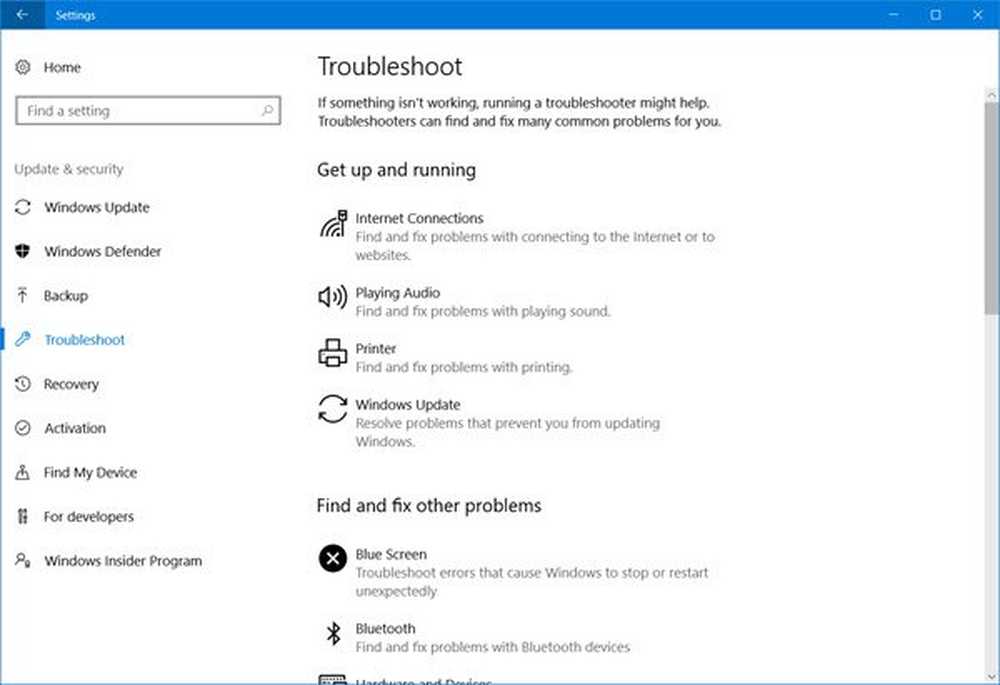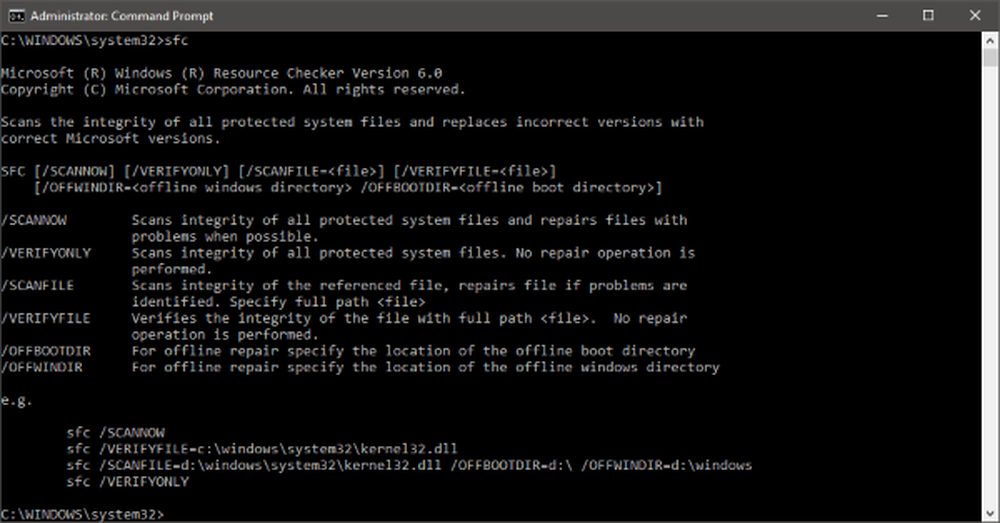Så här kör du Sysprep på en Windows-dator

För att komma igång skriver du CMD i Windows Start-sökning och öppnar sedan programmet.
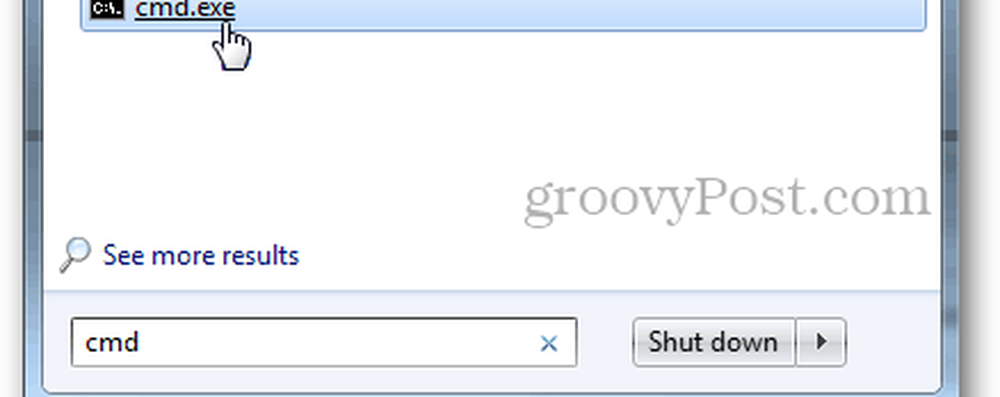
I cmd-fönstret skriver du in följande två kommandon:
cd% windir% \ system32 \ sysprep
Sysprep.exe
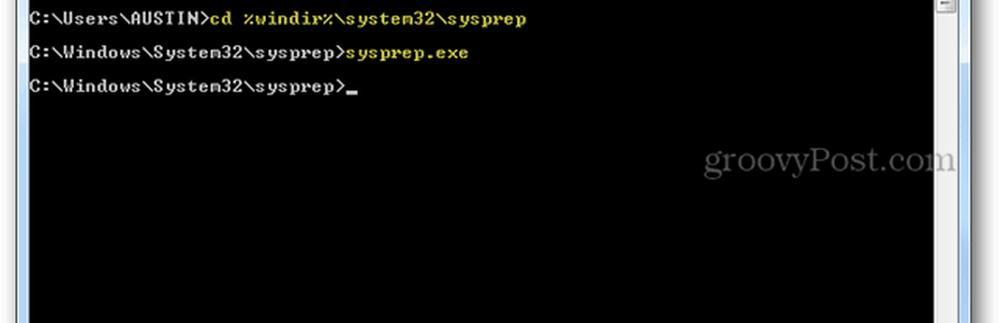
Systempreparationsverktyget öppnas i ett nytt fönster. Här finns två alternativ, OOBE eller Audit läge. Därefter kan du bestämma om du vill sluta, starta om eller stänga av.
Obs! Om du vill använda den här enheten i en annan eller ny dator utan att omformatera, se till att du markerar rutan Allmänt.
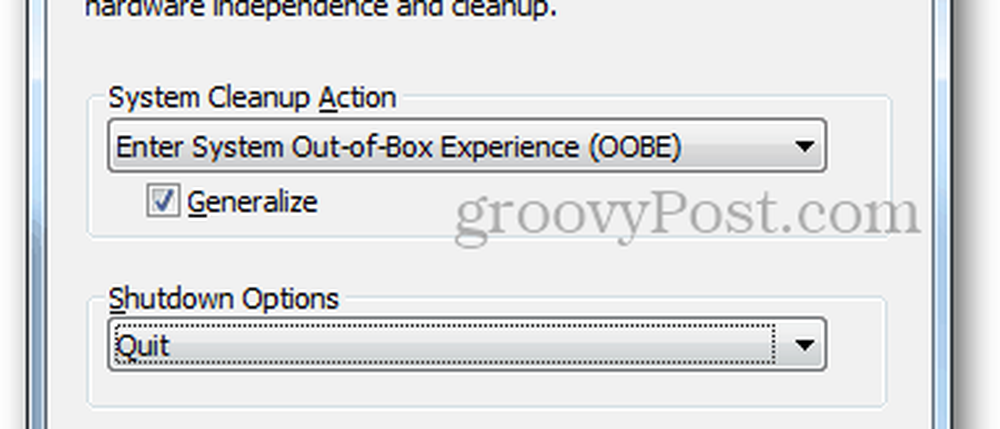
Nu ska sysprep springa och du kommer att vara bra att gå när den är klar.

Om du kör OOBE-alternativet startar Windows upp till välkomstskärmen nästa gång du startar om datorn. Detta ger New User Experience., Men det tar inte bort alla filer på datorn. Audit läge kan vara lite mer komplicerat, för mer information om det se denna technet artikel.